
时间:2021-06-24 03:32:34 来源:www.win10xitong.com 作者:win10
小编每日都会收到很多网友来咨询各种各样的电脑系统问题,今天就有一位网友说他遇到了win10ipv4ipv6都无权限的情况,这个win10ipv4ipv6都无权限问题估计有很多电脑高手都不知道该怎么解决,平时如果有人帮忙解决还好,要是这次没人帮忙怎么办呢?我们可以自己来动手解决win10ipv4ipv6都无权限的问题。我们不妨来一起试试下面这个方法:1.点击桌面右下角网络图标,选择“网络和Internet设置”。2.点击“以太网——网络和共享中心”,进入“网络和共享中心”就轻而易举的解决好了。上面说得比较简单,下面我们就结合图片,一起来看看win10ipv4ipv6都无权限的具体解决方式。
一、网络故障排除自动修复
1.单击桌面右下角的网络图标,选择“网络和互联网设置”。
2.点击“以太网——网络与共享中心”,进入“网络与共享中心”。
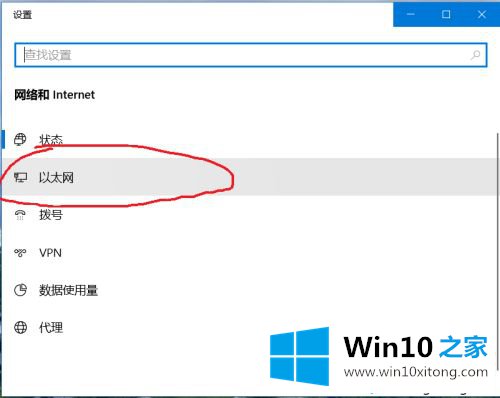
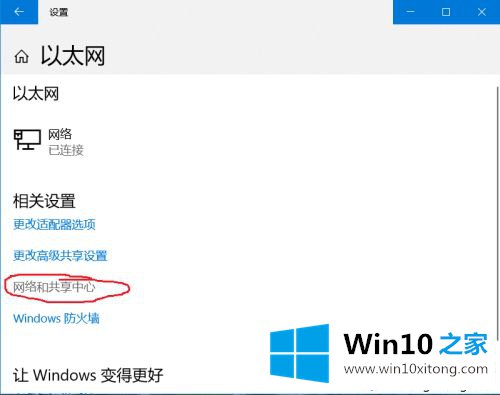
3.单击“问题和疑难解答”修复网络适配器和互联网连接。
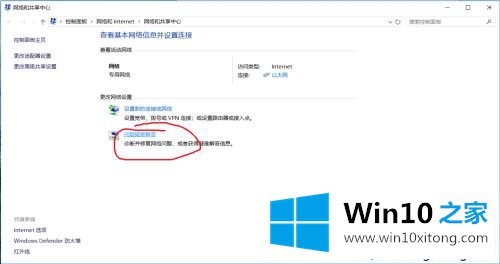
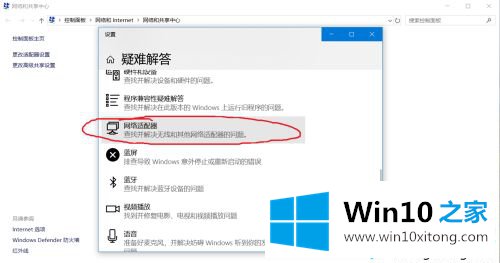
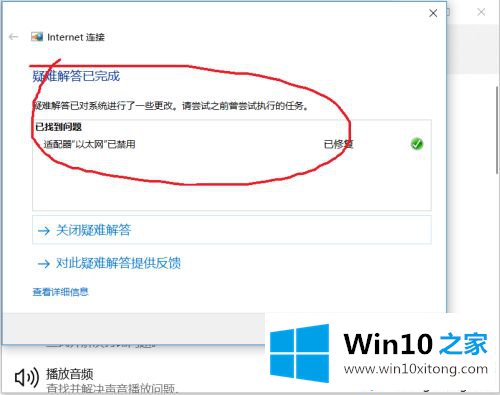
第二,网卡先禁用后启用。1右键单击桌面网络图标
1.单击打开“网络和互联网设置”。

2.点击“以太网——网络与共享中心”,进入“网络与共享中心”。
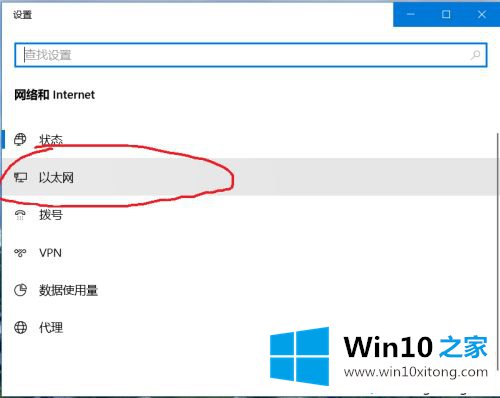
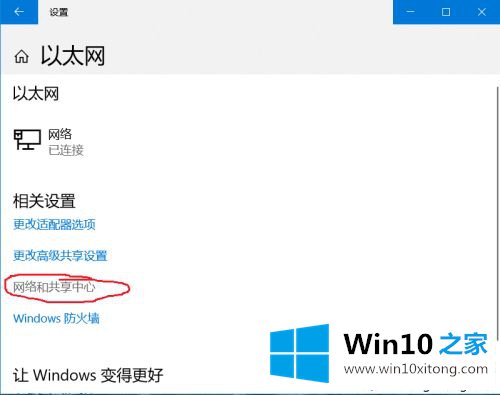
3.单击连接的以太网,单击禁用,然后启用。
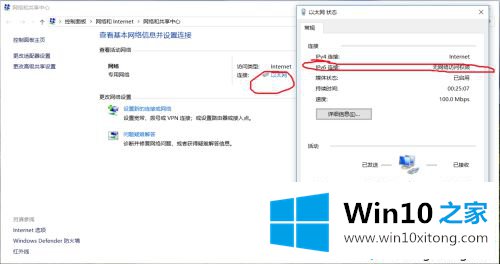
第三,系统重新获取ipv6地址
1.按住键盘上的“win x”键,点击“Windows PowerShell(管理员)(a)”。

2.输入“ipconfig /release6”,然后单击回车键查看并释放本地ipv6连接地址。
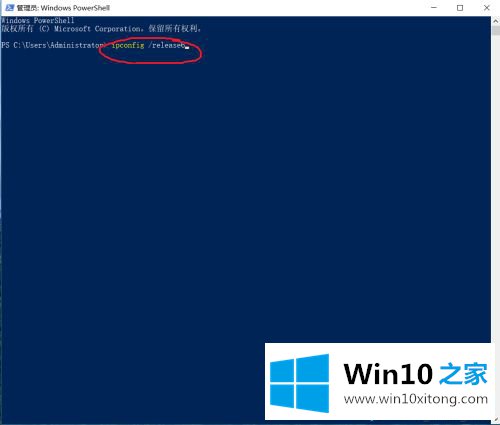
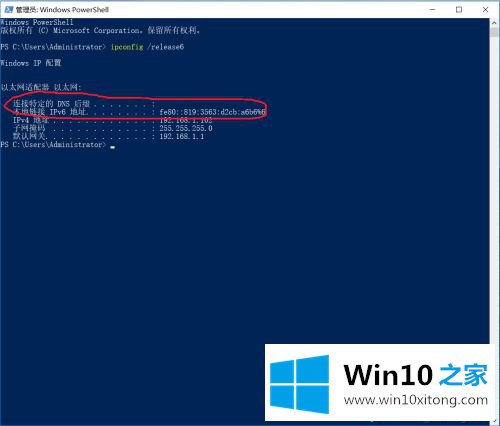
3.输入“ipconfig/renews 6”,点击回车键,即可连接ipv6。
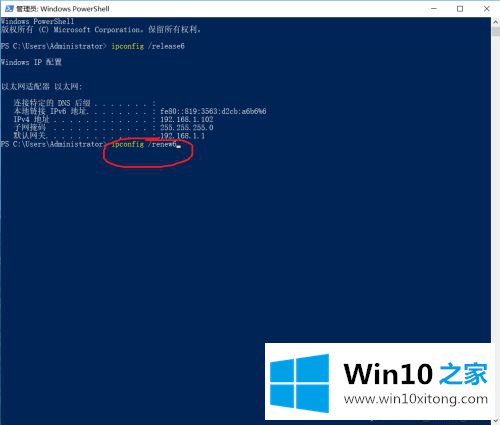
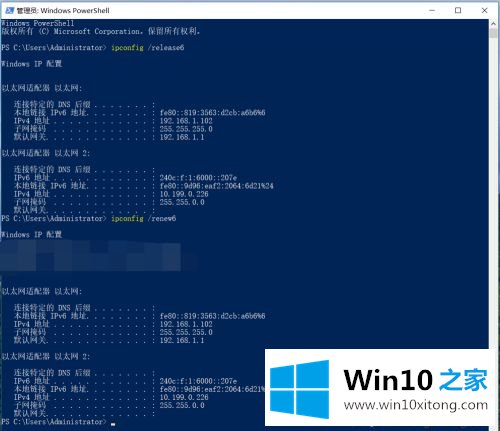
以上三种方法解决了win10ipv4ipv6没有权限的问题。简单操作后,网络将恢复正常连接。
以上内容就是告诉了大家win10ipv4ipv6都无权限的具体解决方式,方法确实简单吧,要是你还是没有解决这个问题,可以多参考一下上面的内容,或者给本站留言,谢谢大家的支持。